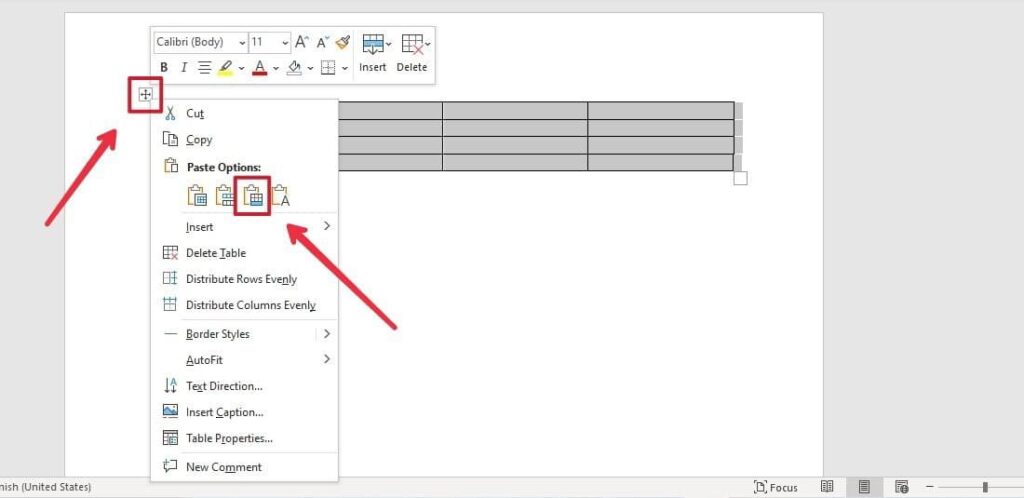সবচেয়ে প্রয়োজনীয় জিনিসগুলির মধ্যে একটি যা আমরা শিখতে পারি তা হল ব্যবহার করা শব্দ নথি তৈরি করতে। এটা কিসের জন্য কোন ব্যাপার না; সর্বদা, অন্তত একবার, এই ডকুমেন্ট এডিটিং প্রোগ্রামটি কীভাবে ব্যবহার করতে হয়, কোন অপ্রত্যাশিত ঘটনার সমাধান করতে হবে কিনা, চাকরির জন্য যোগ্যতা অর্জন করতে হবে অথবা বন্ধু, সহকর্মী, পরিবারের সদস্য বা পরিচিতদের সাহায্য করতে হবে।
সৌভাগ্যবশত, ওয়ার্ড ব্যবহার করা শেখা কঠিন নয়। যাইহোক, জানার জন্য অনেক কিছু আছে, কারণ এটি অন্তহীন সম্পাদনা ফাংশনগুলির সাথে আসে যা আমাদের পূর্ব ধারণা না থাকলে ব্যবহার করা প্রায়শই কিছুটা কঠিন, কিন্তু সাধারণভাবে, এটি সহজ এবং এর মধ্যে একটি হল সহজেই দুটি টেবিলে যোগদান করুন, এমন কিছু যা আমরা নীচে কয়েকটি সহজ ধাপে ব্যাখ্যা করব।
সুতরাং আপনি দ্রুত ওয়ার্ডে দুটি টেবিলে যোগ দিতে পারেন
Word এ দুটি টেবিলে যোগদান করুন একটি সহজ কাজ। এটি কয়েক সেকেন্ডের বেশি সময় নেয় না এবং আপনাকে কেবল নিম্নলিখিত পদক্ষেপগুলি সম্পাদন করতে হবে যা আমরা এখন নির্দেশ করছি:
- প্রথমত, একবার আপনার শব্দ খোলা আছে, আপনাকে দুটি ভিন্ন টেবিল তৈরি করতে হবে। এটি করার জন্য আপনাকে অবশ্যই বিভাগটি সনাক্ত করতে হবে ঢোকান, যা সম্পাদকের শীর্ষ প্যানেলে সম্পাদনার বিকল্পগুলির মধ্যে রয়েছে।
- তারপর বাটনে ক্লিক করুন টেবিল এবং টেবিলগুলি কনফিগার করুন যেমন আপনি উপযুক্ত দেখেন, প্রতিটি সারির জন্য আপনি যে সারি এবং কলাম চান। এখানে আপনি তাদের কিভাবে চান তা আপনার পছন্দ হয়ে যায়।
- ওয়ার্ড ডকুমেন্টে ইতিমধ্যে টেবিল insোকানোর পরে, আপনাকে অবশ্যই তাদের মধ্যে ফাঁকা স্থানগুলি দূর করতে হবে এবং তারপরে টিপুন অপসারণ, উভয় টেবিল একত্রিত না হওয়া পর্যন্ত বেশিরভাগ কীবোর্ডে ডেল হিসাবে সংক্ষিপ্ত করা হয়। এটির ফলে আপনার একটি একক টেবিল থাকবে। এইভাবেই আমরা সুপারিশ করি, কারণ এটি প্রতিটি টেবিলের ফরম্যাটগুলিকে রাখে কারণ সেগুলি একই ধরনের সৃষ্টি থেকে পূর্বনির্ধারিত ছিল।
- আরেকটি বিকল্প হল মাউস বা মাউসের মাধ্যমে দুটি টেবিলের যেকোন একটিকে সরানো হচ্ছে, টেবিলের উপরের বাম কোণে প্রদর্শিত চারটি তীর সহ আইকনে ক্লিক করে। এই ক্ষেত্রে, আমরা নীচের থেকে টেবিলটি সরানোর পরামর্শ দিচ্ছি, উপরে থেকে নয়, কারণ বিভাগের একটি পুরু এবং চিহ্নিত লাইন প্রদর্শিত হতে পারে যা উভয়ের সংমিশ্রণকে প্রকাশ করে, যা টেবিলে বিভিন্ন সংখ্যক কলাম বা থাকলেও দেখা দিতে পারে সারি।
অন্যদিকে, আপনি চাইলে তাদের একত্রিত করতে পারেন, একটি টেবিল অন্য টেবিলে preferুকিয়ে, আপনার পছন্দসই বাক্সে, অথবা যাইহোক আপনি পছন্দ করেন। পরিবর্তে, মনে রাখবেন যে যদি টেবিলগুলির বিভিন্ন শৈলী এবং নকশা থাকে তবে সেগুলি এখনও মিলিত হবে, কিন্তু তারা উভয় শৈলী রাখবে, তাই আপনাকে প্রথমে কাস্টমাইজেশন বিভাগে তাদের অনুরূপ করতে হবে। তারপরে আপনি এটি আপনার পছন্দ মতো ডিজাইন দিতে পারেন এবং আরও সারি এবং কলাম দিয়ে এটি কনফিগার করতে পারেন।
অন্যান্য পদ্ধতি
আমরা ওয়ার্ড ডকুমেন্টে দুটি টেবিলে যোগ দেওয়ার সহজ উপায় ইতিমধ্যেই ব্যাখ্যা করেছি। মাউস দিয়ে কীভাবে এটি করতে হয় তাও আমরা নির্দেশ করি, যতক্ষণ না সেগুলি সঠিকভাবে মিলিত হয় ততক্ষণ সেগুলি সরানো হয়। যাইহোক, আরও দুটি পদ্ধতি রয়েছে যা আপনি চেষ্টা করতে পারেন।
পেস্ট করার জন্য প্রসঙ্গ মেনু থেকে মার্জ বিকল্প ব্যবহার করুন
- দুটি টেবিলের মধ্যে একটি নির্বাচন করুন, উপরের বাম কোণে চারটি তীর আইকনে ক্লিক করে।
- তারপর কী সমন্বয় টিপুন "Ctrl + X"; এর পরে বোর্ড কাটা হবে।
- পরবর্তীতে, টেবিলের কোণে চারটি তীরের আইকনে ক্লিক করুন যার সাথে আপনি একত্রিত করতে চান এবং অবিলম্বে, বিকল্প মেনু খুলবে; সেখানে পেস্ট করার বিকল্পটি রাখুন একটি নতুন সারি সন্নিবেশ করান (আর), যা একটি যার সাথে আপনি উভয় টেবিল এবং নিচের স্ক্রিনশটে নির্দেশিত একত্রিত করতে পারেন।
কীবোর্ড শর্টকাট ব্যবহার করা
আপনি উপরের একটির সাথে একটি টেবিল একত্রিত করতে কীবোর্ড শর্টকাট ব্যবহার করতে পারেন, টিপে Alt + Shift + Up Arrow, কিন্তু প্রথমে আপনাকে নিচের পুরো টেবিলটি নির্বাচন করতে হবে, কোণায় থাকা চারটি তীরের আইকনে ক্লিক করে অথবা বাম মাউস বোতামে ডাবল ক্লিক করার সময় পুরো টেবিলের উপর মাউস ঘুরিয়ে। বোর্ডগুলি মিলিত না হওয়া পর্যন্ত তীরটি এক বা যতবার প্রয়োজন ততক্ষণ টিপুন।
অন্যদিকে, যদি আপনি উপরের টেবিলটি নীচেরটির সাথে একত্রিত করতে চান তবে আপনাকে কেবল একই কী সংমিশ্রণটি করতে হবে, তবে ডাউন তীরের সাথে এটি দেখতে: Alt + Shift + Down Arrow।
এই কী সংমিশ্রণগুলির সাহায্যে আপনি আপনার সুবিধার্থে সমস্ত কলামগুলি সরাতে পারেন। আপনি একই সময়ে এক বা একাধিক নির্বাচন করতে পারেন, এবং আপলোড এবং আপনার পছন্দ অনুযায়ী ডাউনলোড করতে পারেন, সব একই টেবিলের মধ্যে।
ওয়ার্ডে দুটি টেবিল একত্রিত করার জন্য এই পদ্ধতিগুলি আমরা এখানে রেখেছি সবচেয়ে পরিচিত এবং সহজ। যাইহোক, আরও কিছু আছে যা কিছুটা বেশি জটিল। একইভাবে, যদি আপনি পছন্দ করেন এবং অন্যান্য উপায় জানেন, তাহলে আপনি তাদের মন্তব্যগুলিতে ছেড়ে দিতে পারেন।
পরিশেষে, টেবিলগুলি ওয়ার্ড ডকুমেন্টে সবচেয়ে বেশি ব্যবহৃত বস্তুগুলির মধ্যে একটি, কাজ এবং অধ্যয়নের জন্য। এভাবে, তাদের একত্রিত করা সাধারণত সহায়ক, এমনকি আরও যদি আপনি যা চান তা হল ওয়ার্ডে একটি নথি পরিবর্তন বা সম্পাদনা করা যা ইতিমধ্যে অন্য কারও দ্বারা তৈরি করা হয়েছে। এই ভাবে, আপনি সম্পূর্ণরূপে একটি নতুন তৈরি করা এড়ানো; আপনি শুধু তাদের মিশ্রিত করতে হবে এবং, যদি প্রয়োজন হয়, তাদের মধ্যে লিখিত লেখাটি সংশোধন করুন বা অন্য কিছু পরিবর্তন করুন।
যদি ওয়ার্ড ডকুমেন্টে দুটি টেবিলে কীভাবে যোগ দেওয়া যায় সে সম্পর্কে এই টিউটোরিয়ালটি আপনার জন্য উপযোগী হয়েছে, তাহলে আপনি কিছু দেখে নিতে পারেন যা আমরা আপনাকে নিচে রেখেছি; তারা আপনার জন্য আকর্ষণীয় হতে পারে:
- ওয়ার্ডে কীভাবে কোনও পৃষ্ঠা নকল করবেন
- মাইক্রোসফ্ট ওয়ার্ডে কীভাবে ভগ্নাংশ লিখতে হয়
- ওয়ার্ডে কীভাবে আপনার নিজস্ব ক্যালেন্ডার তৈরি করা যায়
- এক্সেলের সেরা নিখরচায় বিকল্প
- একটি মাইক্রোসফ্ট এক্সেল কলাম এবং সারি কীভাবে ঠিক করবেন
- যে কোনও ডিভাইসে মাইক্রোসফ্ট অফিস 365 বিনামূল্যে ডাউনলোড করবেন
- আমার কাছে মাইক্রোসফ্ট অফিসের কোন সংস্করণ রয়েছে তা কীভাবে সন্ধান করতে হবে
- সরাসরি কোনও পাওয়ার পয়েন্টে একটি ভিডিও কীভাবে রাখবেন
- কীভাবে সহজ পদক্ষেপে পাওয়ারপয়েন্টটি সংকুচিত করতে হয়
- পাওয়ারপয়েন্টের সেরা নিখরচায় বিকল্প
- একটি পাসওয়ার্ড থাকা কোনও এক্সেলকে কীভাবে অরক্ষিত করবেন
- কীভাবে কোনও জটিলতা ছাড়াই এক্সেলে পিভট টেবিল তৈরি করবেন